V2Ray新脚本安装服务器-适合新手小白
2020-10-05 loonlog 60590 56
本文目录
先插播广告
我用Vultr,充值就送 100 美金,便宜还免费更换ip地址,“注册 ”或“查看使用教程”
1、最低3.5美金(2.5美金的仅支持ipv6),性能绰绰有余!首月赠送相当于随便学习!
2、牛的是,保存快照, 随时迁移新的IP地址 ,而且是免费的,可以应对 封 封 封!
3、可用支付宝和微信支付,相当方便!
更多好处请 “点击查看使用教程”
2024年1月,有更新,注意看更新内容
对应的视频教程(大概13分钟左右开始):https://www.bilibili.com/video/BV1Jr4y1Q79j?from=search&seid=17007797156680298902&spm_id_from=333.337.0.0
服务器端的工作
1、安装脚本
运行以下脚本即可:
curl -Ls https://raw.githubusercontent.com/v2fly/fhs-install-v2ray/master/install-release.sh | sudo bash
里面可能会有些报错信息,暂时不管,完成之后就是配置了
2、获取用户ID
之前的脚本,不用手动配置脚本即可使用,现在使用以上脚本,需要自己配置config.json文件,首先获取用户ID:
运用指令:cat /proc/sys/kernel/random/uuid 创建一个用户 id ,并记住这个id号;
[root@vultr ~]# cat /proc/sys/kernel/random/uuid 08ef6234-dcc0-45d1-9954-f9490cb2beb2
3、配置
配置文件路径为/usr/local/etc/v2ray/config.json,可以使用“vi”指令创建并打开文本,具体指令如下:
vi /usr/local/etc/v2ray/config.json
接下来按“i”键进入编辑模式(之后就是用键盘的方向键,移动光标进行字符的编辑工作),这里只是教你(新手)怎么用这个指令,其实,你用vi命令创建并打开config.json文件的时候,里面内容是空的,有个大括号,你直接删除他就可以,复制我下面给你的代码,直接把端口号和id改成你自己的就可以了;
特别是新手,注意上面的指令,是linux常用的指令,我也是现学的,我个人喜欢使用SSH图形化SFTP客户端,这样对文件的操作和windows一样,非常好用,那我就推荐WinSCP这个工具,进入上面路径,下载config.json文件,进行配置。
{
"inbounds": [{
"port": 12345,
"protocol": "vmess",
"settings": {
"clients": [
{
"id": "08ef6234-dcc0-45d1-9954-f9490cb2beb2",
"level": 1,
"alterId": 0
}
]
}
}],
"outbounds": [{
"protocol": "freedom",
"settings": {}
},{
"protocol": "blackhole",
"settings": {},
"tag": "blocked"
}],
"routing": {
"rules": [
{
"type": "field",
"ip": ["geoip:private"],
"outboundTag": "blocked"
}
]
}
}
直接复制我上面的配置即可使用,id就是上面第二步获取的用户id,
更改代码,并粘贴完毕,按Esc键即可退出编辑模式,此时输入“:wq”回车即可保存文件并退出config.json文档;具体指令如下
:wq
loonlog.com提醒你:保存退出文档之后,继续下面的操作;
4、启动V2Ray
在首次安装完成之后,V2Ray不会自动启动,需要手动运行上述启动命令。而在已经运行V2Ray的VPS上再次执行安装脚本,安装脚本会自动停止V2Ray 进程,升级V2Ray程序,然后自动运行V2Ray。在升级过程中,配置文件不会被修改。
启动
systemctl start v2ray
停止
systemctl stop v2ray
重启
systemctl restart v2ray
关于软件更新:更新 V2Ray 的方法是再次执行安装脚本!再次执行安装脚本!再次执行安装脚本!
5、打开防火墙
centos系统防火墙默认是开启的,上面第三步你用了一个端口,因此你需要打开这个端口,指令如下
添加开放端口
firewall-cmd --zone=public --add-port=12345/tcp --permanent
重载防火墙配置,不然查看开放端口都查不到,也不能用,重载配置后即可
firewall-cmd --reload
如果哪一天发现怎么无法使用了,有可能是IP被屏蔽,也有肯能是端口被封,这个时候就需要换个端口,别忘记防火墙开启新端口,那旧端口就可以删除了:
删除端口:
firewall-cmd --zone=public --remove-port=123456/tcp --permanent
经过一段时间,系统特性也不太一样了,有的玩家,防火墙默认是关闭的,当他输入上面防火墙指令的时候,会提示:FirewallD is not running,其实现在你就可以使用了,不用打开端口,因为他都没有运行防火墙,也就是说,所有端口都是开放的。如果想开启防火墙,参考下面的指令即可!
除了上面几条指令,这里列出常用的防火墙命令,仅供参考:
查看已开放端口
firewall-cmd --zone=public --list-ports
查看防火墙firewalld状态
systemctl status firewalld
开启防火墙
systemctl start firewalld
关闭防火墙
systemctl stop firewalld
但是,如果你开启了防火墙,有时候shell链接的端口也没打开,那就尴尬了,shell工具无法链接了,那只能去服务器提供商后台进入shell,开启端口了!
客户端下载和使用
1、Windows客户端下载
1)下载【v2ray-windows-64.zip Github Release】;
2)下载【v2rayN-v2rayN.exe-Github Release】;
第一个下载,对v2ray-windows-64.zip进行解压,
第二个下载,解压后,将下载的V2RayN.exe和一个汉化文件夹复制到第一个下载解压后的目录,即两个下载好的文件需要在同一目录。
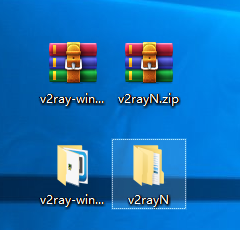
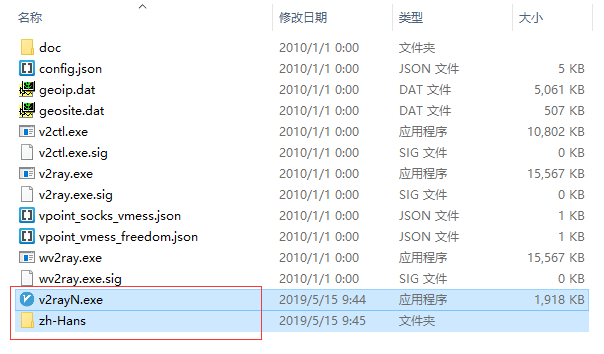
2、配置windows客户端
运行文件夹中的V2RayN.exe,然后进行配置。
客户端的配置需要根据你的服务端进行相应的配置,因为你的服务端协议可能是vmess,shadowsocks等。
如果你的服务端配置是协议vmess,一般就用这个协议,则配置如下:
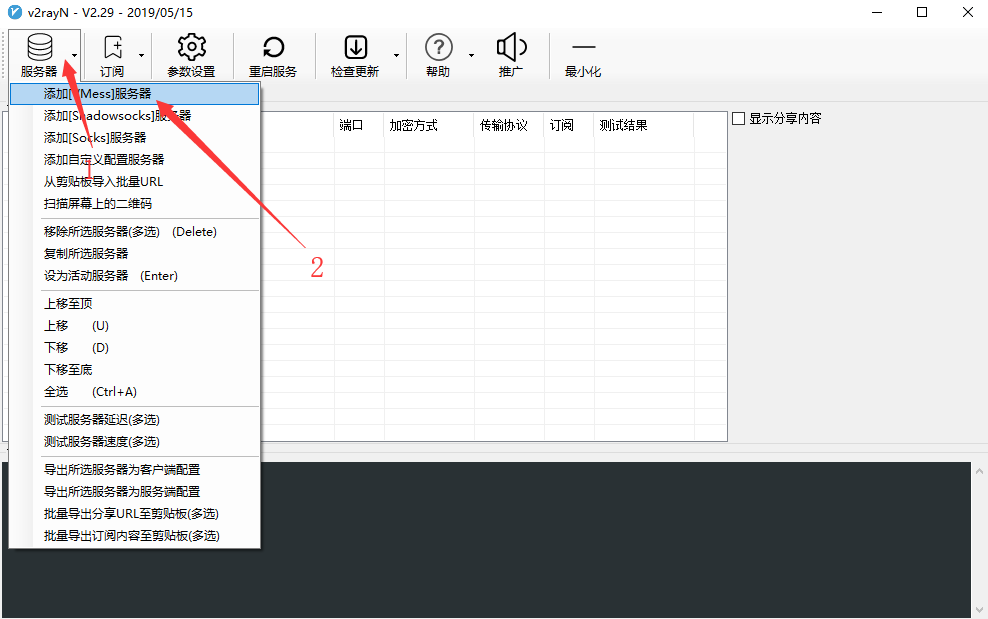
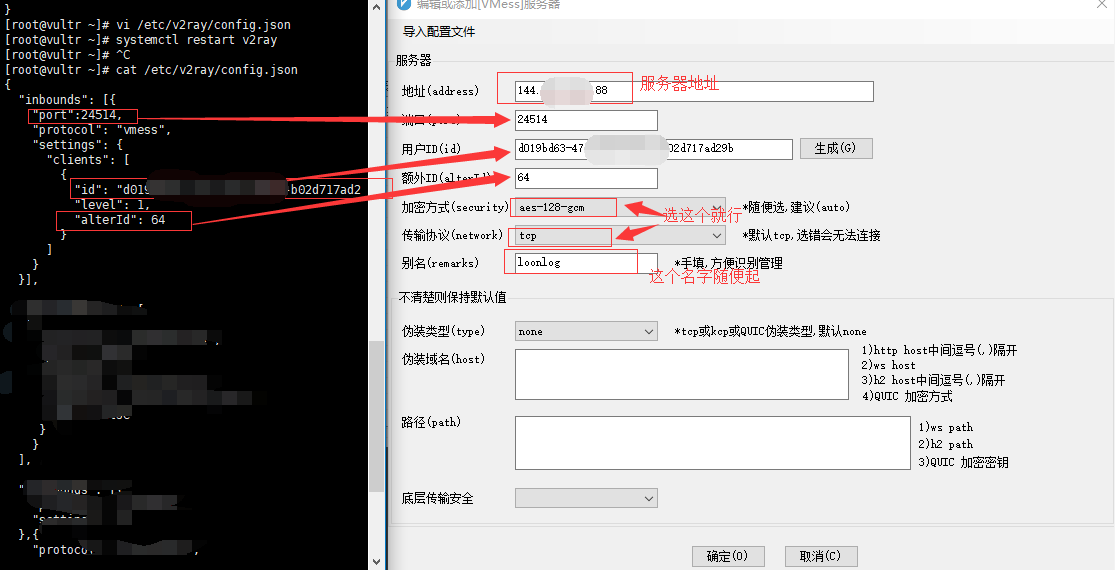
更新内容:
上面代码中"alterId": 64 已经修改为:"alterId": 0,这里只需要客户端也做相应更改就可以了!对应上图
3、启用代理
任务栏右下角,右击V2RayN图标,如下图,启用HTTP代理,代理模式使用“开启PAC,并自动配置PAC(PAC模式)”。
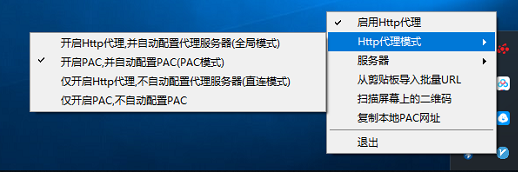
到这里,windows系统就可以科学上网了。
4、安卓客户端的使用
下载BifrostV,我个人验证过,比较好用,直接扫描windows客户端的二维码即可
最后给大家放出来各种客户端
v2rayW(Windows): Github
V2RayN(Windows): Github
v2rayX(macOS): Github
V2RayU(macOS): Github
Shadowrocket(iOS): itunes
i2Ray(iOS): itunes
Quantumult(iOS): itunes
如果觉得比较慢,试着看另外一篇文章“V2Ray太慢?试试BBR加速”
http://loonlog.com/2020/10/5/v2ray-server-new/
评论列表,共 56 条评论
回复
博主,麻烦重新分享一下V2Ray的客户端,上面的都无法访问,网盘的也已经失效了。
回复
http://ryyy.net/blog/2024/8/6/v2ray-v5x/
回复
请问V2Ray客户端下载哪一个版本的,或者百度网盘分享一下
回复
你好,两个文件都要下载,如下:
https://ryyy.lanzoul.com/i1Fc81uirsaf
https://ryyy.lanzoul.com/ijsks1uirwnc
回复
连接延迟为-1ms,是啥原因啊
回复
没注意这个
回复
你好,我想下载你的软件。可以点开没有内容。可以加你的企鹅发给我嘛?
回复
没有内容是什么意思,我这里正常打开的
回复
作者您好,链接过期了,能分享一下吗?
回复
你好,是哪个连接失效了
回复
楼主varay是哪个版本可以分享一下吗
回复
我下的版本只有系统代理,没有http代理模式
回复
我的版本4.40
回复
第二个没有4.40
回复
经测试:"alterId": 64 要改成0,不然会失败。改成 0 立马就成功了。谢谢博主和评论里的Gravity
回复
ubuntu系统怎么使用?
回复
大佬,我重复试了很多个不同地区的服务器照着做全都翻不出去,步骤都是一样的只改了端口,中间也没有什么报错
回复
只能多换ip试试
回复
楼主,我的刚开始能连上,过了半分钟就不行了,请问这个怎么解决呀
回复
这种情况应该是被检测到了,被禁掉,换ip
回复
退出编辑模式后怎么跳到最后一行呀,直接输:wp没反应
回复
“:wq”回车
回复
博主,最后那个V2ray的两个压缩包能网盘分享一下不,具体不知道您下载的那个唉,对应不上,谢谢啦
回复
链接: https://pan.baidu.com/s/1b7sVijjj33cUj12V3vlIVA 提取码: u638
回复
超赞,谢谢博主啦
回复
楼主,链接过期了,能分享一下是哪个版本吗?
回复
回复
你好 博主,V2ray的两个压缩包链接失效了,能分享一份吗,谢谢
回复
你好,博主,能不能分享一下你最后从github具体下的哪个文件呀,自己下载的和您的对应不上,可不可以放个网盘链接之类的,谢谢啦
回复
"alterId": 64 要改成0,不然会失败。
回复
您好您好 最近vultr服务器 都翻墙不了 有什么推荐得服务器吗?
回复
其他的我也没用过,多找找,还是有可用的,用其他服务器一样会出现问题,之所以这家被封的多,因为可以自由更换ip,也是优势!
回复
请问运行V2RayN.exe之后没有反映是怎么回事呀q
回复
我会的也都写在上面了,你这个估计软件下载的不对
回复
你好,我输入脚本后,依然提示[root@izbp1ida94x214kbxq6c7vz ~]# 请问这是怎么回事?怎么解决呢?
回复
你这个我也不知道咋弄,如果啥也没提示,真不好找问题了
回复
Failed to enable unit: Unit file v2ray.service does not exist.
这个咋整勒
回复
重启v2ray
回复
你好 我的系统是debian 不开放端口也能用,但我的VPS有3个IP 请教下怎么设定呢,网上找了几个教程,都设定不成功。感谢
回复
你好,多个ip我也没玩过,不知道怎么弄呀!
回复
我是debian系统 没开防火墙也能可以。我VPS 有3个IP 请问下 3个IP怎么设定呢。网上找了教程设置不成功。请教下 感谢
回复
博主 第五步开放端口 80端口是直接写还是写上面的12345啊
回复
写12345,80只是一个例子,我要改下博客内容
回复
能不能加个联系方式 有个地方遇到了问题
回复
页面底部有联系方式,不过我技术很菜的
回复
配置文件路径为/usr/local/etc/v2ray/config.json,可以使用vi指令打开文本 这一步该怎么打开啊 我一直不晓得
回复
最好的是利用winscp连接服务器,直接那里面的文件出来改,然后再放回去,比直接在命令行里面改好多了,特别是新手,很好!
回复
因为在xshell里面一输入/usr/local/etc/v2ray/config.json他提示我 没有权限 Permission denied 这个是啥问题呀 利用winscp连接服务器 会不会出现这样子的问题 是不是 选择新建站点输入服务器IP地址,用户名,密码,选择保存勾选保存密码,方便下次登录,点击确定 这样子弄
回复
这个我也不专业了,需要专业的人来解答了!
回复
这个是文件没权限问题,可以chmod 755 /usr/local/etc/v2ray/config.json 授权
回复
SB了,没看你前面备注的,就是搭建在vultr之上
回复
是的
回复
博主,你当前网站服务器是在vultr买的?
回复
有没有centos6的安装脚本呢?
回复
没有这个,你网上找找看
回复
怎么联系你